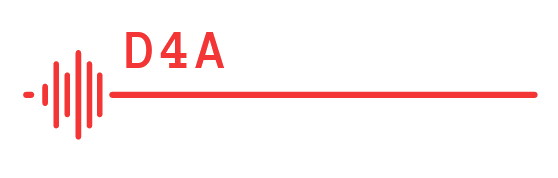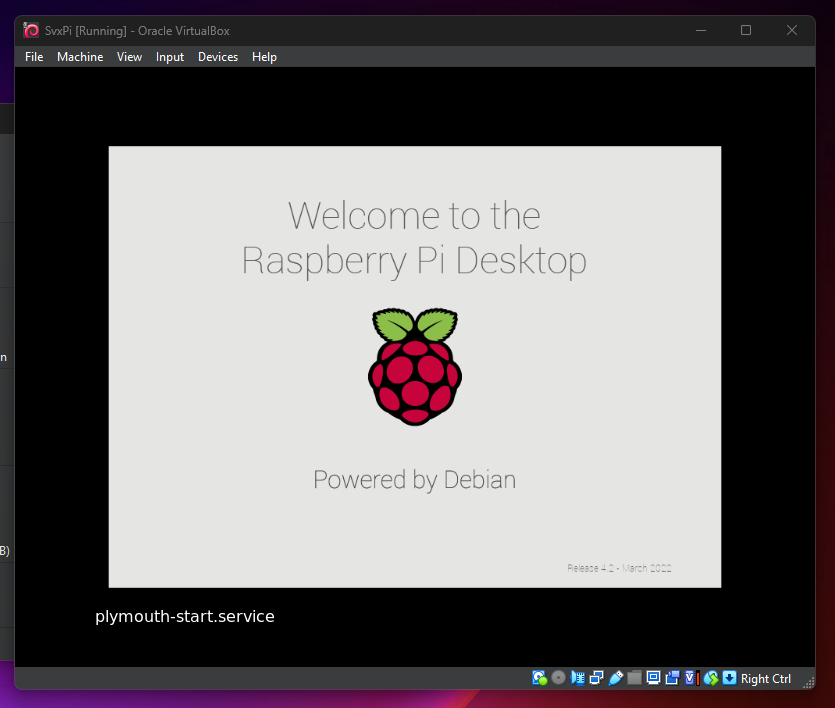
Nie jest to instalacja bezpośrednio na systemach a jedynie użycie wirtualnej maszyny jako środowiska pozwalającego uruchomić na Windows programu svxlink z dashboard pozwalającego na sterowanie - i tym samym z poziomu systemu Windows rozmawiać w sieci SvxReflektor.
Aby była jasność, to nie jest program na Windows, to tylko emulowanie systemu Linux na systemach Windows czy innych systemach. TO KONCEPT KTÓRY POWSTAŁ NA KONKRETNE ZAPOTRZEBOWANIE - lepsze to niż nic, i nie jest to opis jak to zrobić, to tylko prezentacja jak Ja to zrobiłem. Tak wiec proszę nie traktować tego jako poradnika. Jest to jedyny mi znany na szybko sposób w jaki mogę uruchomić SvxLink na innym niż linux systemie operacyjnym.
W tym celu konieczna jest instalacja programu VirtualBox i załadowanie do niego obrazu dysku jaki prędzej przygotowałem.
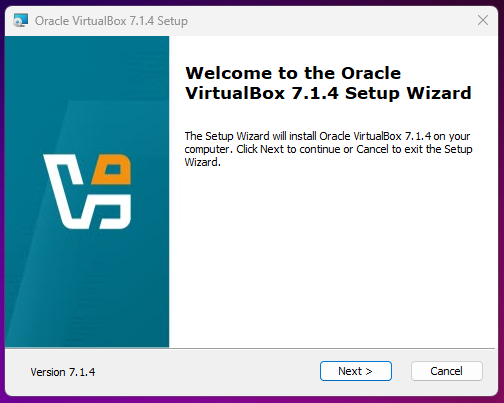
Dysk jaki przygotowałem do system RaspiOS dla komputerów PC , nowa instalka svxlink i dodatek w postaci panelu kontrolnego z projektu SvxPi.
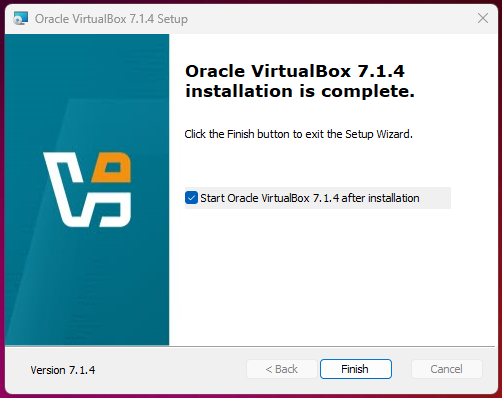
Po jego uruchomieniu klikamy "Add" aby dodać obraz dysku na którym jest system Linux Debian z svxlink i panelem sterowania pochodzącym z projektu SvxPi.
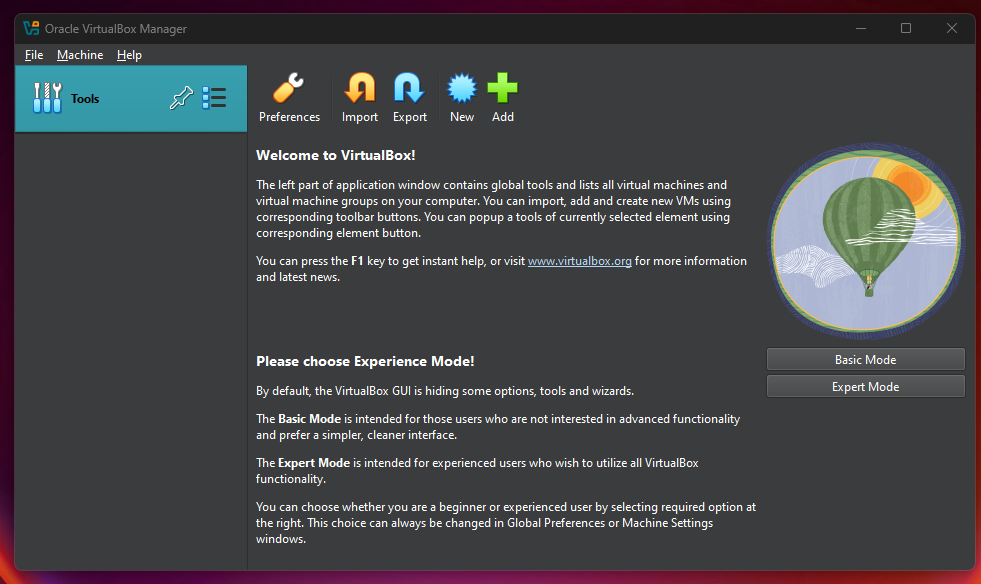
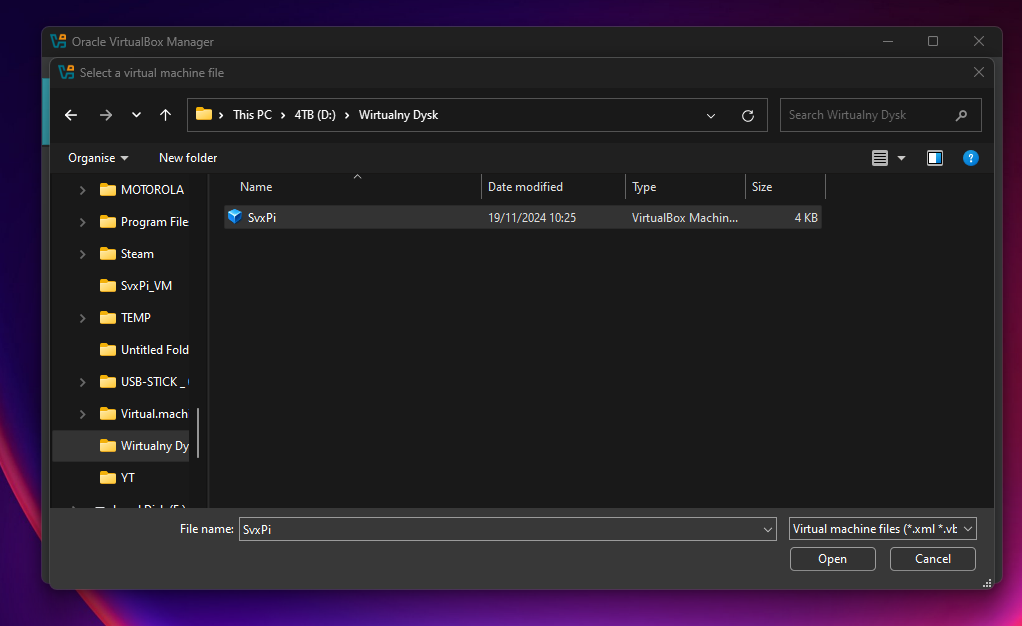
Po załadowaniu dysku z systemem - który można nazwać "obrazem" jak w RaspberryPi , klikamy start
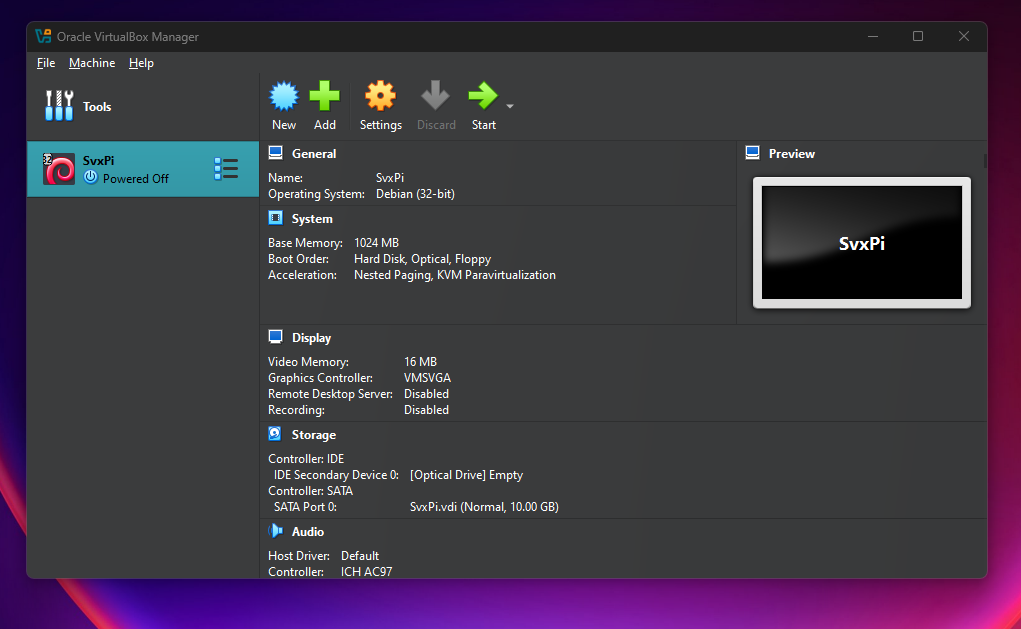
Zanim naciśniemy start należy sprawdzić ustawienia audio i network w programie VirtualBox. Oczywiście mogą się pojawić problemy, ale jest to wina tego że obraz był robiony na innej konfiguracji, dlatego warto przed naciśnięciem START wejść w ustawienia i poprawnie ustawić kartę dźwiękową i kartę sieciową.
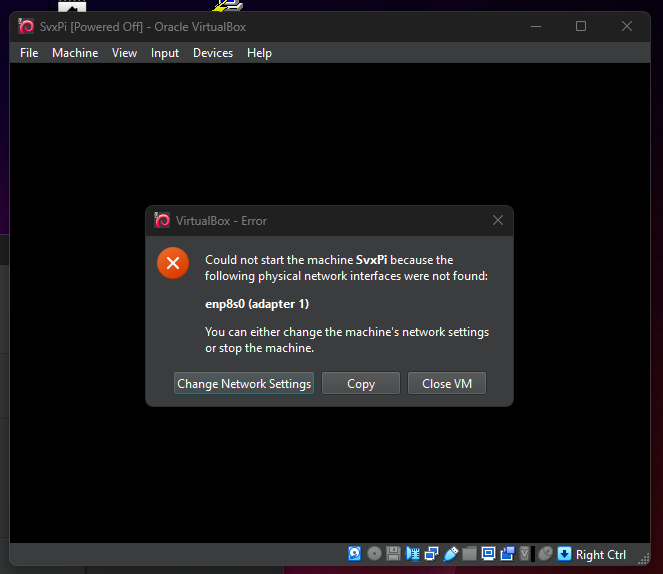
Podczas uruchamiania dostanie informację ze obraz jest zrobiony na systemie RaspiOS dla komputerów PC. Jest to celowe aby jak najbardziej upodobnić do RaspberryPi, bo łatwiej potem migrować na i z tej platformy.
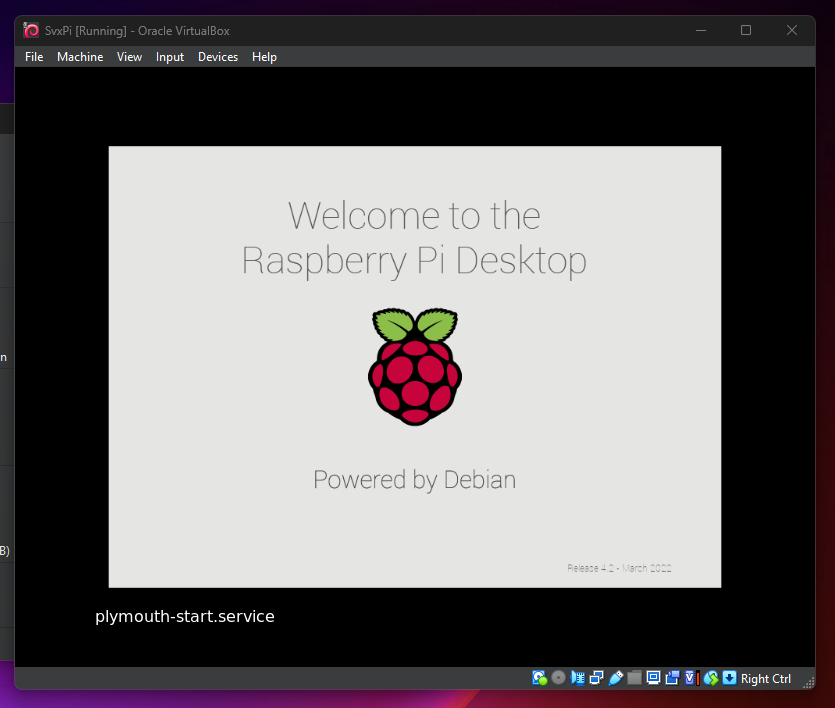
Po załadowaniu systemu mamy pulpit znany z RaspberryPi. Program svxlink uruchamia się w autostarcie tak więc jedyne co nam potrzeba to panel sterowania, w tym celu klikamy na ikonę "SvxLink Start" a nastepnie potwierdzamy "Execute"
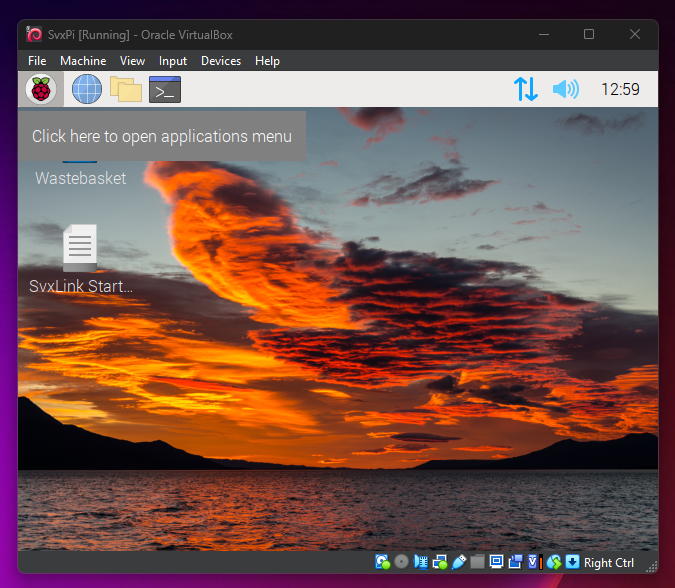
PROJEKT BAZUJE NA Dashboard dla SvxLink jaki przygotował Waldek SP2OND w ramach projektu svxlink.pl.
Mamy do dyspozycji panel sterowania z projektu SvxPi z dodatkowymi przyciskami PTT ON i PTT OFF. Zdjęcie przedstawia widok gdy my nadajemy, kolor czerwony.
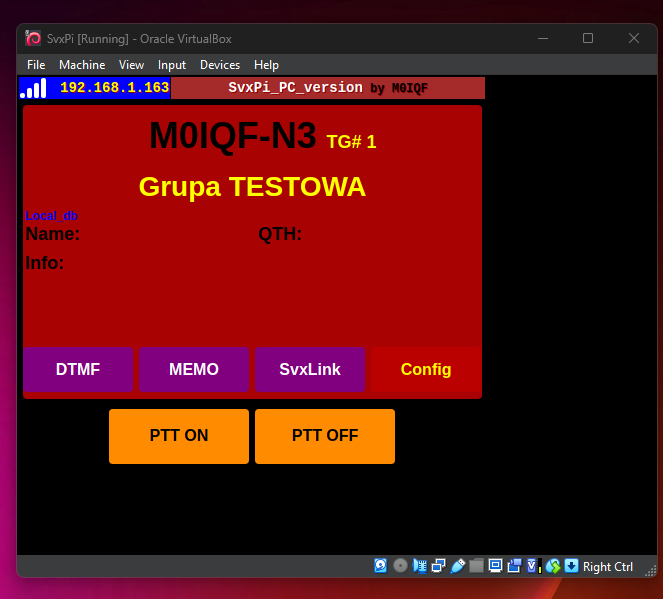
Kolor zielony pokazuje się w czasie odbioru jakiejś stacji.
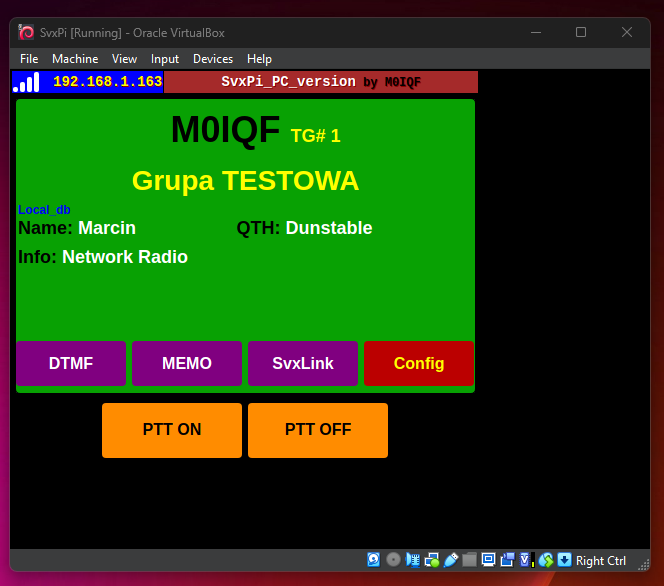
Oczywiście na samym początku mamy svxlink bez danych logowania do SvxReflector, dlatego trzeba to sobie uzupełnić.
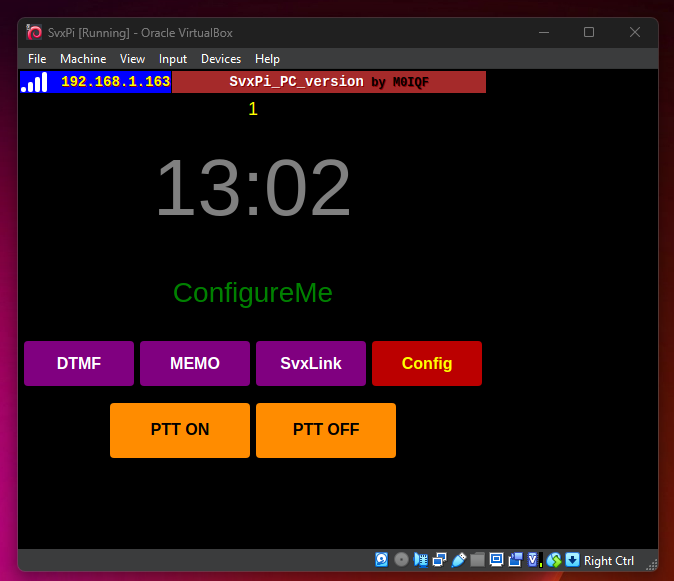
VirtualBox współdzieli kartę audio z systemem Windows dlatego ustawienia poziomów audio należy robić z poziomu ustawień VirtualBox i systemu RaspiOS, tak jakbyśmy, mieli fizyczne urządzenia.
Video DEMO
Jeśli ktoś chce się pobawić to bardzo proszę - oto obraz dysku jaki trzeba dodać do VirtualBox - do pobrania w dziale DOWNLOAD -> other lub za pośrednictwem linku https://d4a.uk/index.php/pobieranie/category/9-other?download=74:svxpi-svxlink-virtualbox-win-mac-linux